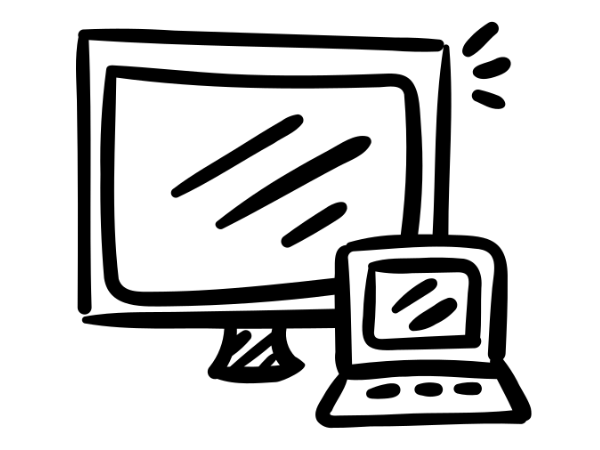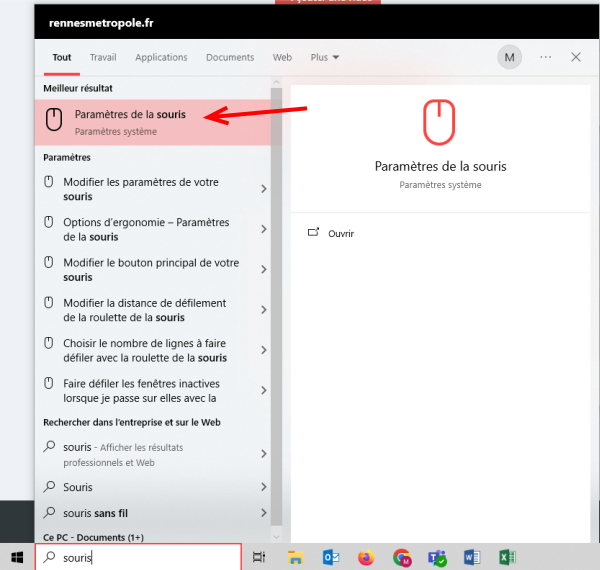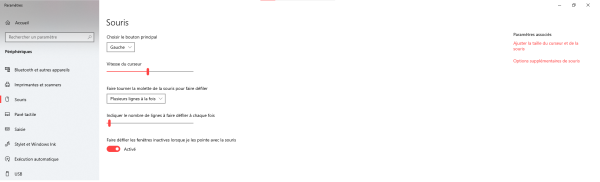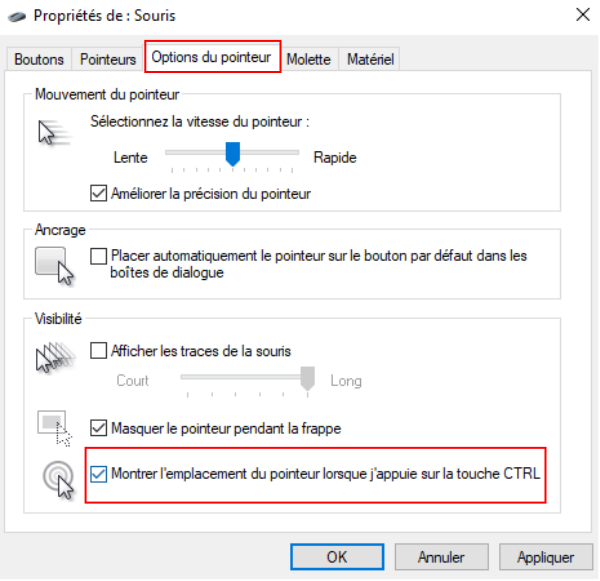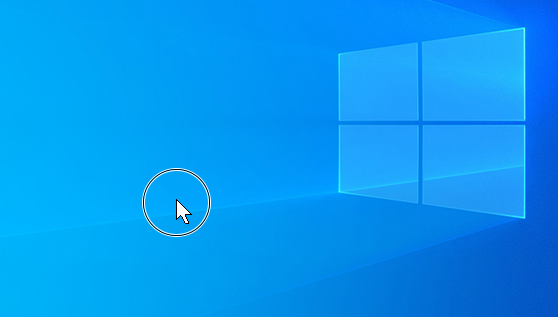Windows 10 vous permet de trouver rapidement le pointeur de souris en l’entourant lorsque vous appuyez sur la touche CTRL. Voici comment le configurer.
Difficulté
Facile
Durée
5 minute(s)
Public
Professionnels, Grand public, Médiateurs
Licence
CC-BY
Type de contenu
Fiche action
Étape 1 - Barre de recherche
Dans la barre de recherche de votre barre des tâches, tapez souris, puis sélectionnez Paramètres de la souris dans la liste des résultats.
Étape 2 - Options supplémentaires de souris
Une fois que vous êtes dans les paramètres de la souris, sélectionnez Options supplémentaires de souris dans les liens à droite de la page.
Étape 3 - Propriétés de la souris
Sous l’onglet Options du pointeur, sélectionnez en bas Montrer l’emplacement du pointeur lorsque j’appuie sur la touche CTRL, puis sélectionnez OK.
Published